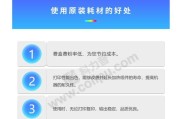无线网卡作为连接电脑与无线网络的重要设备,出现无法连接网络的问题时常会让人感到困扰。本文将针对这一问题进行分析,为您提供常见问题的解决方法,帮助您轻松解决无线网卡无法连接网络的困扰。

1.无线网卡驱动程序是否正常

2.无线路由器与电脑之间的距离过远
3.无线网络密码是否输入正确
4.电脑是否开启了飞行模式

5.电脑是否启用了无线网卡
6.无线网卡是否与路由器成功建立连接
7.是否存在其他无线设备干扰信号
8.无线网卡是否受到物理损坏
9.是否存在无线网络频道冲突
10.路由器是否需要重新设置
11.是否存在防火墙屏蔽无线网卡的情况
12.是否存在IP地址冲突问题
13.重置网络设置是否有效果
14.更新无线网卡驱动程序是否解决问题
15.寻求专业技术支持的必要性
段落
1.无线网卡驱动程序是否正常:无线网卡的驱动程序是保证其正常工作的关键,可以通过设备管理器查看驱动程序状态,如有异常,可以尝试重新安装或更新驱动程序。
2.无线路由器与电脑之间的距离过远:无线信号会随着距离的增加而减弱,如果无线路由器与电脑之间距离过远,可以尝试靠近一些或使用增强信号的设备。
3.无线网络密码是否输入正确:无线网络密码错误将导致无法连接网络,检查密码是否正确输入,并注意大小写。
4.电脑是否开启了飞行模式:飞行模式会关闭电脑的无线功能,确保飞行模式未开启。
5.电脑是否启用了无线网卡:有时候电脑可能会自动禁用无线网卡,需手动启用。
6.无线网卡是否与路由器成功建立连接:检查无线网卡是否已成功连接到路由器,可以通过查看网络连接属性进行确认。
7.是否存在其他无线设备干扰信号:其他无线设备如微波炉、无线电话等会干扰无线信号,将其远离无线设备可以提高连接质量。
8.无线网卡是否受到物理损坏:无线网卡可能会出现硬件故障,如断线或损坏,可尝试更换网卡进行排除。
9.是否存在无线网络频道冲突:在无线路由器设置中,尝试更改无线频道以解决可能的冲突问题。
10.路由器是否需要重新设置:有时路由器设置可能出现问题,可以尝试重启或恢复出厂设置。
11.是否存在防火墙屏蔽无线网卡的情况:电脑的防火墙设置可能会屏蔽无线网卡的信号,检查防火墙设置并进行相应调整。
12.是否存在IP地址冲突问题:检查是否存在多个设备使用相同的IP地址,如有重复,更改IP地址以避免冲突。
13.重置网络设置是否有效果:通过重置网络设置来清除可能的配置错误,这可能有助于解决无法连接网络的问题。
14.更新无线网卡驱动程序是否解决问题:及时更新无线网卡驱动程序,可以修复一些已知的bug和问题,提高网络连接的稳定性。
15.寻求专业技术支持的必要性:如果以上方法无法解决问题,建议寻求专业技术支持,以更准确地诊断和解决无法连接网络的问题。
无线网卡无法连接到网络的问题可能涉及多个方面的原因,但通过逐一排查和解决,大部分问题是可以迎刃而解的。希望本文提供的常见问题解决方法能帮助读者尽快恢复正常的网络连接。
标签: #无线网卡